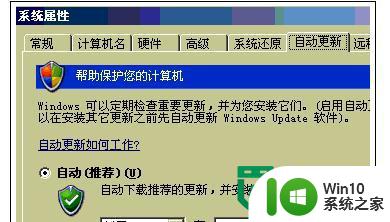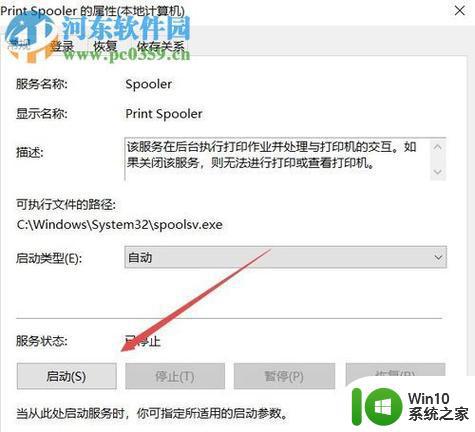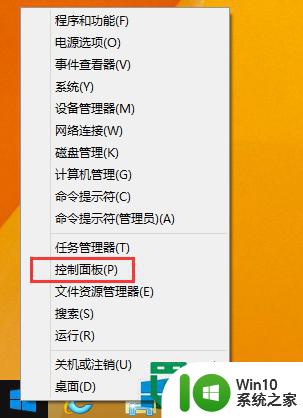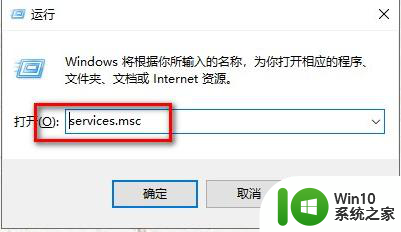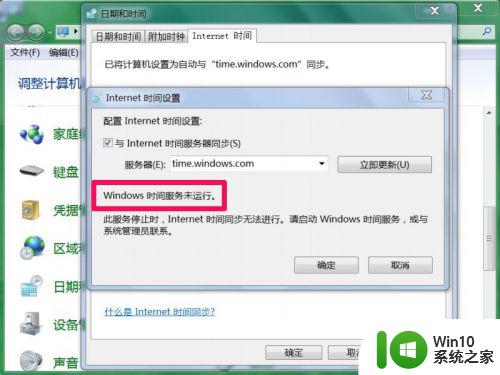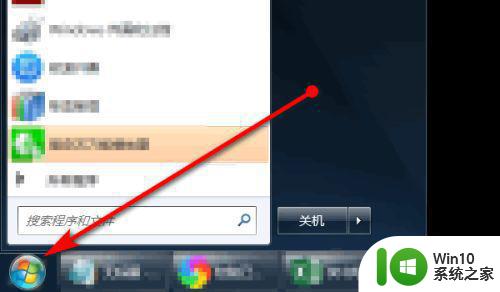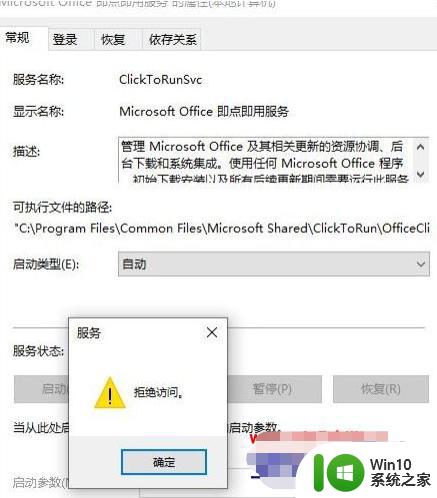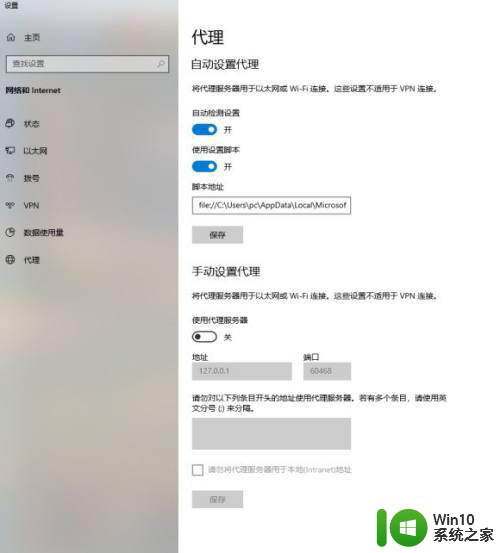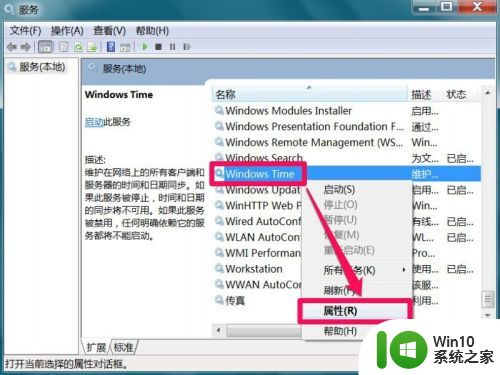windows update服务无法停止怎么办 windows update服务停止不了如何解决
在Windows系统中,Windows Update服务负责更新系统的功能和修复漏洞。然而,有时候我们会遇到Windows Update服务无法停止的问题,这会给我们的系统维护带来困扰。那么,当您遇到这个问题时,应该怎么办呢?本文将为您提供一些解决方案,帮助您解决问题,让您的系统维护工作更加顺利和便捷。
解决方法:
1.我们右击【任务栏】空白处,在右键中选择【任务管理器】
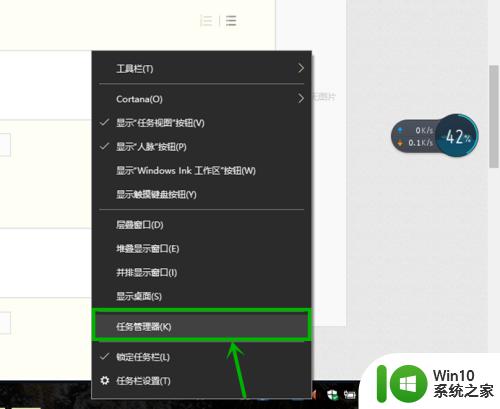
2.在【任务管理器】界面,选择【服务】选项卡,然后选择下面的【打开服务】
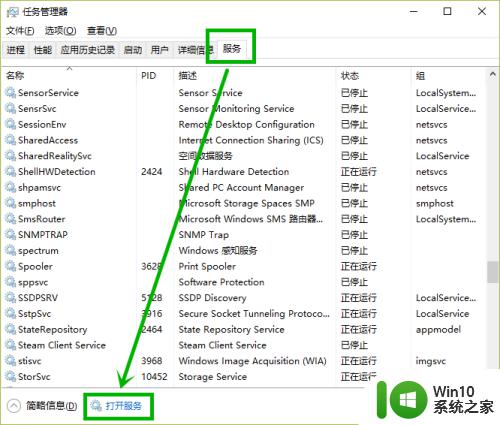
3.这里顺便说一种打开【服务】的快捷方法,大家以后用来打开别的应用也是很方便的。操作方法如下:
点击任务栏的小娜图标,在弹出页面下面的搜索框输入要搜索的内容。如:服务,直接就可以找到【服务】这一桌面应用,点击就可以打开服务窗口
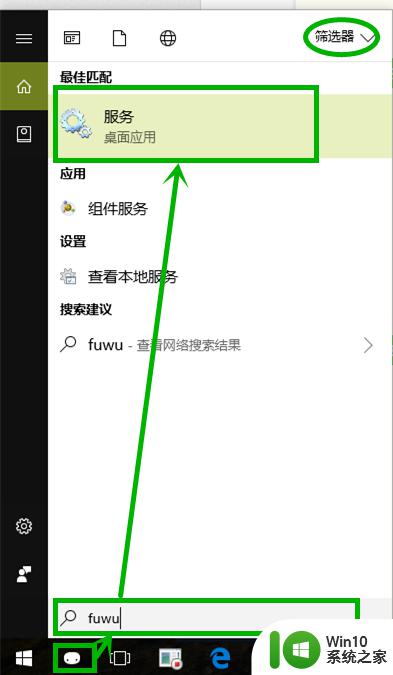
4.在打开的【服务】窗口,我们找到服务“Windows update”,发现它可耻的“正在运行”,并且启动类型还是“手动”,我们右击“Windows update”,选择【属性】
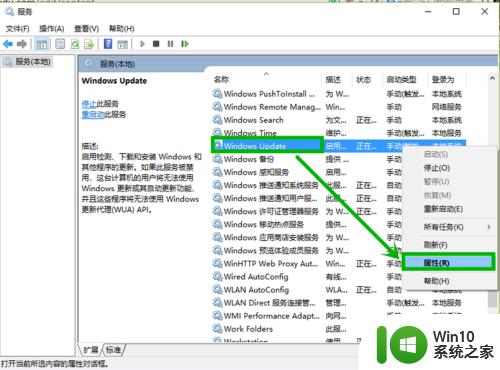
5.在打开的【Windows update的属性】窗口的【常规】选项卡,我们将【启动类型】改为【禁用】。然后单击下面的【停止】按钮。以前这样就可以停止更新程序,但是现在还需要一步
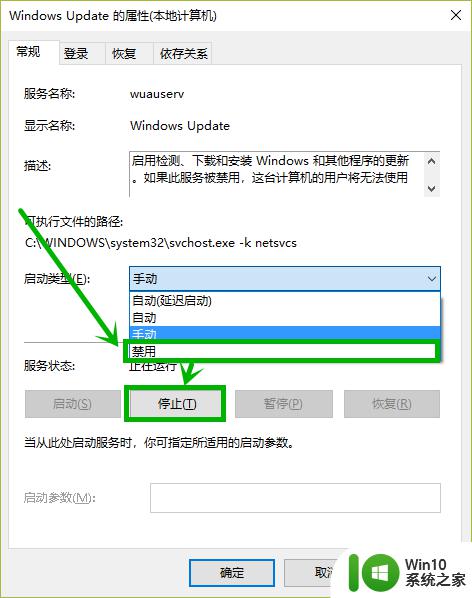
6.选择【恢复】选项卡,将【第一次失败】改为【无操作】,点击【确定】,这样关闭更新后就不会自动启动了
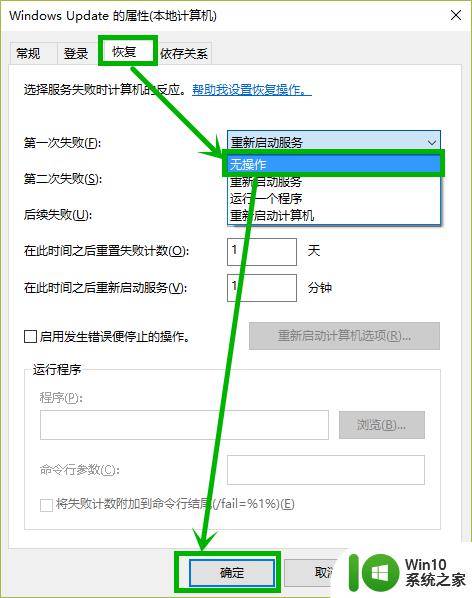
以上就是关于windows update服务无法停止怎么办的全部内容,有出现相同情况的用户就可以按照小编的方法了来解决了。